
Heavy antivirus programs can slow down a computer – particularly an older computer running an older, poorly optimized security suite. Norton and McAfee were some of the worst offenders , but have improved with recent versions. Making sure to configure an up-to-date antivirus is one of the most important things you can do.
Configure Exclusions
防病毒应用程序通常会先扫描您访问的每个文件,然后再打开它们。如果您拥有一致访问的文件(例如虚拟机),则可以排除它们。您的防病毒软件将忽略所有被排除的文件,从而使它们无需进行任何扫描即可打开。
对于大多数文件,排除不会提供很大的提升。但是,对于大文件或小文件,尤其是那些经常更改的文件,排除可能会有所帮助。如果排除虚拟机目录,则虚拟机性能可能会显着提高。
Note that exclusions can be potentially dangerous. If you exclude your entire C:\ drive or exclude all .exe files, you may as well not be using an antivirus at all. Be smart about the exclusions you configure. For example, you wouldn’t want to exclude your Downloads directory.
To configure exclusions on Microsoft Security Essentials in Windows 7 or Windows Defender in Windows 8 , open the application and click the Settings tab. You can exclude specific files or folders, exclude all files with a specific files extension, or exclude processes with a certain name.
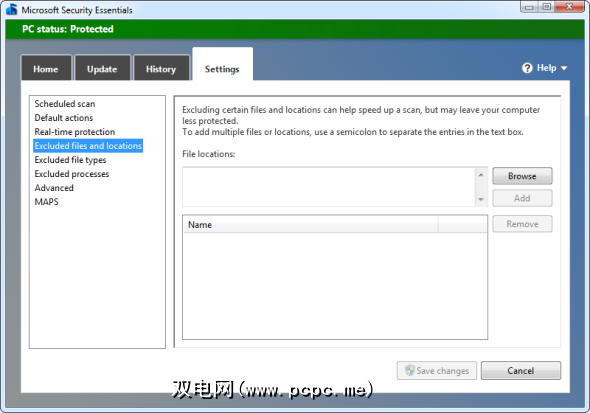
例如,如果要排除虚拟机文件夹,请选择“排除的文件和位置",然后单击浏览按钮,然后选择您的虚拟机文件夹。无论如何,防病毒应用程序都无法防御虚拟机内部的病毒-它无法“查看"虚拟机。
使用游戏模式
某些防病毒应用程序提供了切换``游戏模式'',但这不会像您想象的那样提高您的性能。 “游戏模式"通常会禁用通知。这就是为什么此功能也可以称为“静音模式"的原因。
但是,游戏模式确实有一些好处。在游戏模式下,防病毒应用程序通常会延迟计划的扫描和自动更新。
某些防病毒应用程序可能会在打开游戏时尝试自动启用游戏模式。例如,Bitdefender将在您玩识别的游戏时自动启用游戏模式,但是您也可以通过右键单击Bitdefender系统托盘图标并选择“打开游戏模式"来手动启用游戏模式。
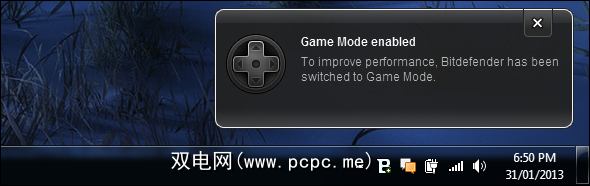
Tune您的扫描计划
防病毒应用程序通常设置为执行自动的计划扫描。这些计划的扫描可能会在您使用计算机时发生,从而降低速度。
您通常可以从防病毒应用程序中选择计划的扫描时间。例如,您可以在Microsoft Security Essentials(或Windows 8上的Windows Defender)的设置选项卡上的计划扫描下找到这些选项。
默认情况下,Microsoft Security Essentials设置为在周日凌晨2点运行快速扫描,仅当您不使用计算机并且在扫描过程中限制CPU使用率时才会运行,因此不会使速度降低太多。但是,其他防病毒应用程序可能没有这么周到。检查防病毒中的计划扫描选项以找出答案。
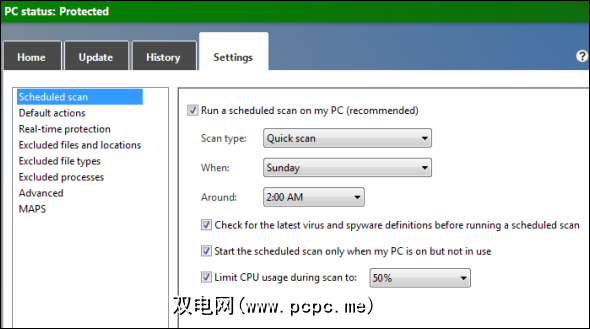
排除可移动驱动器
某些防病毒应用程序会自动开始扫描USB驱动器,CD和DVD。当您将它们插入计算机时。整个驱动器扫描功能可以帮助您确定其上装有恶意软件的驱动器,但是它也使您等待全速使用驱动器之前。
此选项通常位于同一位置作为防病毒程序中的 Exclusions 设置。如果您没有看到这些选项,则您的防病毒软件可能没有此功能(Microsoft Security Essentials默认未启用此功能)。
您的防病毒软件仍会检查您从可移动文件中打开的文件在访问时驱动。但是,插入后它不会扫描整个驱动器。
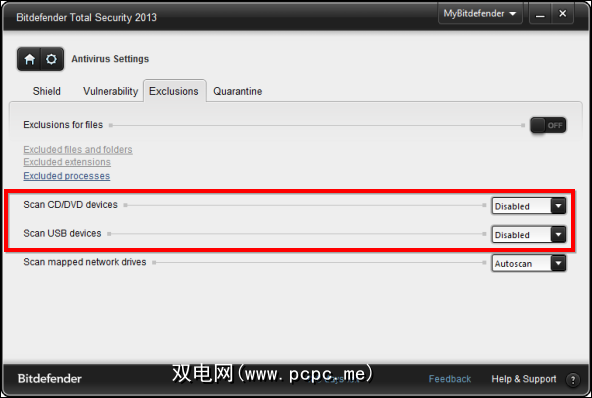
选择按访问扫描设置
更多重量级防病毒应用程序可能具有控制其系统资源量的设置。按需(也称为实时)扫描软件使用。例如,在Bitdefender中,您可以选择积极,正常或允许读写扫描。更具侵略性的选项会占用更多系统资源。
您也许还可以控制更详细的设置,例如选择是否在zip文件和其他归档文件中扫描防病毒软件。这会占用更多的系统资源。例如,如果您有一个2 TB的驱动器,其中充满了媒体文件,尤其是需要较长时间访问的外部驱动器,则您可能希望阻止防病毒对其进行长时间扫描。
假设您没有如果将程序存储在辅助驱动器上,则无需进行频繁扫描。如果恶意软件确实进入了驱动器,则您尝试打开它时,防病毒软件将为您提供保护。
您的系统驱动器(几乎始终为C:\驱动器)是最重要的扫描位置。
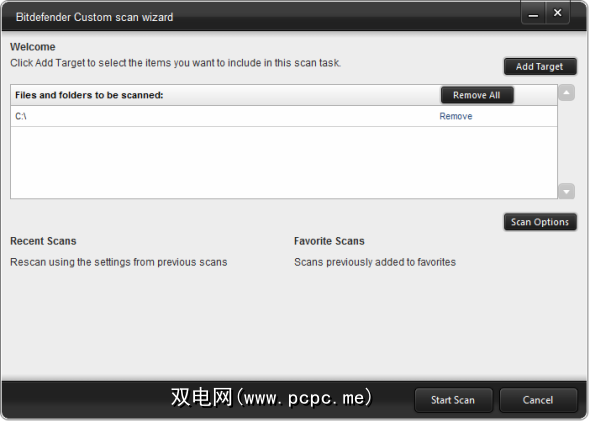
使用轻量级防病毒软件
这是此处最具争议的建议。防病毒提供商一直在努力向我们出售更多功能齐全的全能解决方案。但是,除了厨房水槽之外,您不一定需要包含其他所有内容的Internet安全程序。互联网安全套件通常包括防火墙,网络钓鱼(包括自己的网络钓鱼过滤器)。
如果防病毒软件使计算机负担沉重,则应考虑采用一种更轻便,快速的解决方案。我一直很喜欢免费的Microsoft Security Essentials-适用于Windows 7并包含在Windows 8中。它不执行任何操作,不降低系统速度,也不尝试将您出售给付费防病毒软件产品。但是,Microsoft Security Essentials最近在一些防病毒测试中大受打击,Matt建议使用另一种防病毒产品代替Microsoft Security Essentials。另一方面,Microsoft Security Essentials的真实测试结果还不错。
无论哪种方式,我都仍然使用Microsoft Security Essentials(在Windows 8上为Windows Defender),并且仍然像Microsoft Security Essentials一样。您的里程可能会有所不同,没关系。

You could also disable on-demand scanning (also known as real-time scanning) and manually scan files when you download them. However, we don’t recommend this. It won’t help protect you against malware that arrives via security vulnerabilities, such as the security holes in Java . Better safe than sorry – particularly since a well-configured, speedy antivirus won’t noticeably slow down your PC.
标签:








